Thông tin liên hệ
- 036.686.3943
- admin@nguoicodonvn2008.info

Trong Windows, bạn có thể thay đổi kích thước cửa sổ File Explorer, template, chiều rộng cột, nhóm theo (Group by), sắp xếp theo (Sort by) và chế độ xem bố cục của các mục trong thư mục theo cách bạn muốn.
Hướng dẫn này sẽ chỉ cho bạn cách reset lại cài đặt chế độ xem thư mục, chi tiết và chiều rộng phần preview (xem trước), cũng như chiều rộng phần điều hướng trở về tùy chọn mặc định trong Windows 10.
File .bat có thể tải xuống trong tùy chọn này chứa các lệnh sẽ reset lại cài đặt chế độ xem của tất cả các thư mục về mặc định.
1. Tải xuống file .bat Reset_Folder_View_Settings_of_All_Folders_to_Default.bat.
quantrimang.com/photos/file/2020/09/18/Reset-Folder-View-Settings-of-All-Folders-to-Default.zip
(Nội dung của file .bat để tham khảo):
@echo off
:: To reset folder view settings of all folders
Reg Delete "HKCU\SOFTWARE\Microsoft\Windows\Shell\BagMRU" /F
Reg Delete "HKCU\SOFTWARE\Microsoft\Windows\Shell\Bags" /F
Reg Delete "HKCU\SOFTWARE\Microsoft\Windows\ShellNoRoam\Bags" /F
Reg Delete "HKCU\SOFTWARE\Microsoft\Windows\ShellNoRoam\BagMRU" /F
Reg Delete "HKCU\SOFTWARE\Classes\Local Settings\Software\Microsoft\Windows\Shell\BagMRU" /F
Reg Delete "HKCU\SOFTWARE\Classes\Local Settings\Software\Microsoft\Windows\Shell\Bags" /F
Reg Delete "HKCU\SOFTWARE\Classes\Wow6432Node\Local Settings\Software\Microsoft\Windows\Shell\Bags" /F
Reg Delete "HKCU\SOFTWARE\Classes\Wow6432Node\Local Settings\Software\Microsoft\Windows\Shell\BagMRU" /F
:: To reset "Apply to Folders" views to default
REG Delete "HKCU\Software\Microsoft\Windows\CurrentVersion\Explorer\Streams\Defaults" /F
:: To reset size of details, navigation, preview panes to default
Reg Delete "HKCU\SOFTWARE\Microsoft\Windows\CurrentVersion\Explorer\Modules\GlobalSettings\Sizer" /F
:: To kill and restart explorer
taskkill /f /im explorer.exe
start explorer.exe
2. Lưu file .bat vào desktop.
3. Bỏ chặn file .bat.
4. Nhấp đúp vào file .bat để chạy nó.
5. Bây giờ, bạn sẽ nhận thấy màn hình của mình nhấp nháy khi Explorer được khởi động lại để áp dụng các thay đổi registry.
1. Mở thư mục (ví dụ: Pictures trong This PC) trong File Explorer (Win + E) có template (ví dụ: template Pictures) mà bạn muốn reset cho tất cả các thư mục được tối ưu hóa với cùng một template đó.
2. Nhấp vào tab View và nhấn vào nút Options trong ribbon để mở Folder Options từ trong thư mục này.
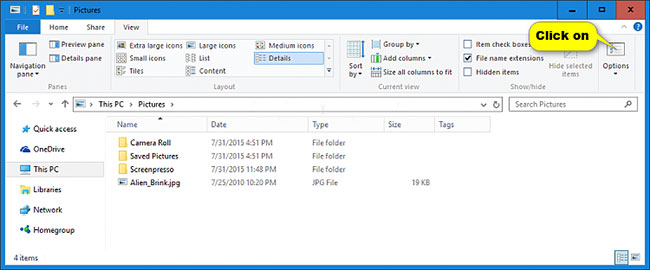
3. Nhấp vào tab View trong Folder Options và nhấn vào nút Reset Folders.
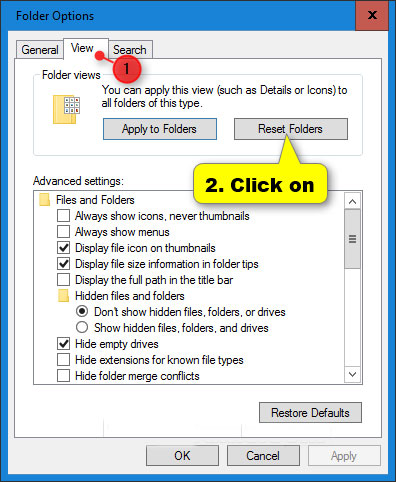
4. Nhấp vào Yes để xác nhận.
5. Nhấn OK trong Folder Option.
6. Cài đặt chế độ xem của thư mục hiện tại và tất cả các thư mục được tối ưu hóa với cùng loại template hiện đã được reset về mặc định.
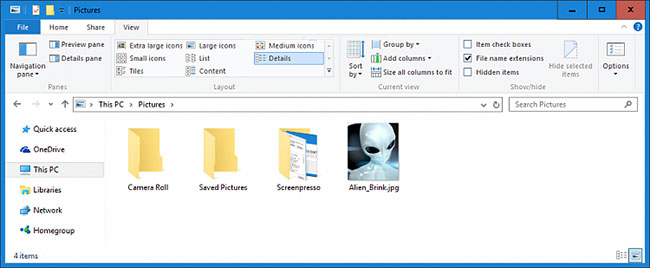
Nguồn tin: Quantrimang.com
Ý kiến bạn đọc
Những tin mới hơn
Những tin cũ hơn
 Hướng dẫn xóa dòng kẻ trong Excel
Hướng dẫn xóa dòng kẻ trong Excel
 Ước mơ mà không kèm hành động thì dù có cánh cũng không bao giờ bay tới đích
Ước mơ mà không kèm hành động thì dù có cánh cũng không bao giờ bay tới đích
 Làm được 3 điều này, cuộc sống mới thật sự nhẹ gánh, vô cùng đơn giản nhưng ít ai nhận ra để thay đổi
Làm được 3 điều này, cuộc sống mới thật sự nhẹ gánh, vô cùng đơn giản nhưng ít ai nhận ra để thay đổi
 Hướng dẫn chèn code trong Word
Hướng dẫn chèn code trong Word
 20 tuổi và những thay đổi
20 tuổi và những thay đổi
 8 công cụ debugger Linux tốt nhất dành cho các kỹ sư phần mềm
8 công cụ debugger Linux tốt nhất dành cho các kỹ sư phần mềm
 Cách giả lập game PS2 trên máy Mac M1, M2 hoặc M3 với PCSX2
Cách giả lập game PS2 trên máy Mac M1, M2 hoặc M3 với PCSX2
 Cách chạy ứng dụng Windows trên Android bằng Winlator
Cách chạy ứng dụng Windows trên Android bằng Winlator
 Cách chuyển đổi tài liệu Word sang PDF
Cách chuyển đổi tài liệu Word sang PDF
 Cách xóa mật khẩu file PDF trên máy Mac
Cách xóa mật khẩu file PDF trên máy Mac
 Cách tạo trường tùy chỉnh WordPress để thêm siêu dữ liệu
Cách tạo trường tùy chỉnh WordPress để thêm siêu dữ liệu
 Lòng tự kiêu
Lòng tự kiêu
 24 ứng dụng chụp ảnh màn hình hữu ích dành cho macOS
24 ứng dụng chụp ảnh màn hình hữu ích dành cho macOS
 Cách chuyển thư mục Download sang ổ khác trên Windows 11
Cách chuyển thư mục Download sang ổ khác trên Windows 11
 Cách chụp màn hình máy Mac
Cách chụp màn hình máy Mac
 Cách gán các lõi CPU cụ thể cho một ứng dụng trong Windows
Cách gán các lõi CPU cụ thể cho một ứng dụng trong Windows
 Cách tạo hình ảnh bằng AI trong Krita
Cách tạo hình ảnh bằng AI trong Krita
 Niềm kiêu hãnh
Niềm kiêu hãnh
 Nợ chàng trai thanh xuân một lời cảm ơn và xin lỗi!
Nợ chàng trai thanh xuân một lời cảm ơn và xin lỗi!
 Xã giao
Xã giao
